विषयसूची:
- चरण 1: भागों की सूची
- चरण 2: वायरिंग
- चरण 3: स्केच अपलोड करें
- चरण 4: इसका इस्तेमाल करें
- चरण 5: इसे मिलाप करें! (वैकल्पिक)

2024 लेखक: John Day | [email protected]. अंतिम बार संशोधित: 2024-01-30 09:22

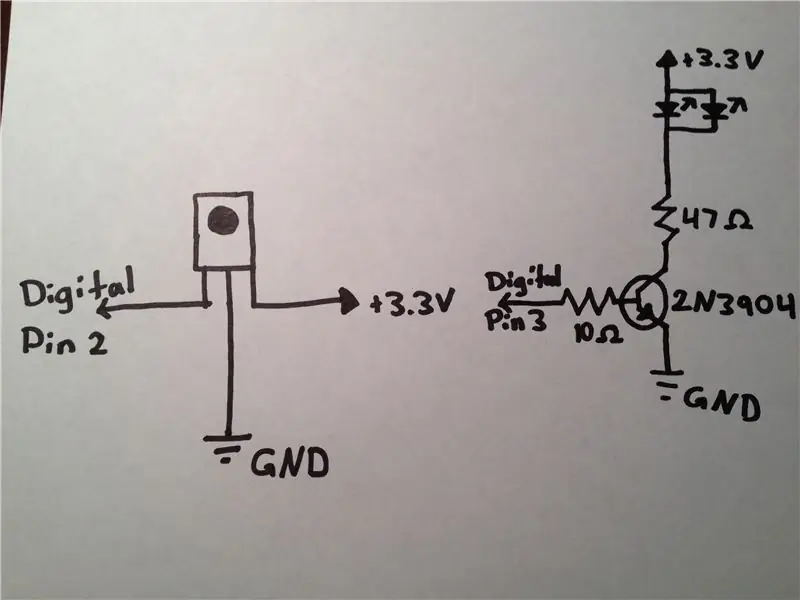
अरे अरुडिनो के प्रशंसक! यहां एक 'डिवाइस बनाने के लिए ible है जो टीवी को तब चालू करता है जब आप उन्हें बंद करना चाहते हैं, और फिर आप उन्हें चालू करना चाहते हैं! यदि आप इसे किसी अगोचर चीज में छिपाते हैं, तो यह एक महान अप्रैल फूल मजाक या झूठा उपहार बन जाएगा।
और सबसे अच्छी बात यह है कि कुल पुर्जों की लागत $1.50 से कम है !! (यह मानते हुए कि आपके पास पहले से ही एक Arduino और उपकरण हैं) यह एलीमेंटल एलईडी के साथ एलईडी प्रतियोगिता के लिए एक प्रतियोगिता प्रविष्टि है, इसलिए यदि आप इसे पसंद करते हैं, तो कृपया अपने दोस्तों को बताएं और इसे रेट करें! धन्यवाद! मुझे पता है कि यह मेरा पहला निर्देश है, लेकिन मेरा विश्वास करो, मैं व्यावहारिक रूप से अपने पूरे जीवन में इलेक्ट्रॉनिक्स के साथ काम करता रहा हूं। मैंने लगभग ६ महीने पहले Arduino के साथ शुरुआत की थी, और मैंने कम से कम १५०-२०० अलग-अलग प्रोजेक्ट बनाए हैं, और मैंने Arduino और अन्य माइक्रोकंट्रोलर्स के साथ अन्य मूल चीज़ों का एक टन भी बनाया है। मैंने अपना खुद का कंप्यूटर भी बनाया है, इसलिए आप जानते हैं कि मैं गड़बड़ नहीं कर रहा हूं।:)
चरण 1: भागों की सूची

यहां वे चीजें हैं जिनकी आपको इस परियोजना के लिए आवश्यकता होगी। मैंने आइटम के बगल में मूसर लिंक और कीमत शामिल की है। घटक 1x इन्फ्रारेड डिटेक्टर ($ 0.78) https://goo.gl/6sSN6 1x वाइड एंगल इन्फ्रारेड एलईडी ($ 0.23) https://goo.gl/5PFlS 1x संकीर्ण कोण इन्फ्रारेड एलईडी ($0.23) https://goo.gl/67sCf 1x 2N3904 PNP ट्रांजिस्टर (या समकक्ष) ($0.08) https://goo.gl/XD3jI 1x 10 ओम रेसिस्टर (ब्राउन, ब्लैक, ब्लैक, गोल्ड) ($0.05) https://goo.gl/UiKDs 1x 47 ओम रेसिस्टर (येलो, पर्पल, ब्लैक, गोल्ड) ($0.10) https://goo.gl/89jXQ 1x Arduino Uno (या समकक्ष) ($25.00) https://goo. gl/p9wVs कुछ तार (अधिमानतः सॉलिड-कोर, 22 गेज या तो) (आपके स्थानीय हार्डवेयर/इलेक्ट्रॉनिक्स स्टोर पर लगभग $7-$8)उपकरण 1x USB AB केबल (Arduino प्रोग्रामिंग के लिए) ($2.95) https://goo.gl /3f6rx 1x सोल्डरिंग आयरन (वैकल्पिक) (आपके स्थानीय हार्डवेयर/इलेक्ट्रॉनिक्स स्टोर पर लगभग $15-$25) पतले सोल्डर का 1x स्पूल (आपके स्थानीय हार्डवेयर/इलेक्ट्रॉनिक्स स्टोर पर लगभग $10) 1x सोल्डरलेस ब्रेडबोर्ड (आपके स्थानीय इलेक्ट्रॉनिक्स स्टोर पर लगभग $5-$6) 1x कंप्यूटर (मुझे आशा है कि आपको पता होगा कि इनमें से एक कहां से प्राप्त करें) 1x Arduino IDE (यहां डाउनलोड किया जा सकता है)
चरण 2: वायरिंग
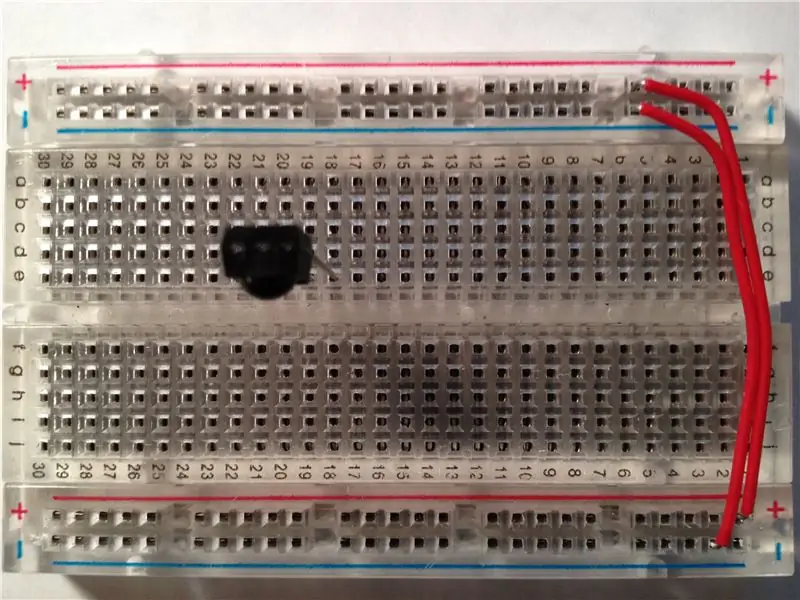


इकट्ठा होने का समय! मैं इसे सोल्डरलेस ब्रेडबोर्ड पर करूँगा।
1.) आईआर डिटेक्टर में प्लग करें। सुनिश्चित करें कि उस पर गुंबद आपके सामने है। 2.) डिटेक्टर के सबसे बाएं पिन को Arduino Digital pin 2, बीच के पिन को ग्राउंड से, और सबसे दाहिने पिन को +3.3V से कनेक्ट करें। 3.) 2N3904 NPN ट्रांजिस्टर में प्लग करें। सुनिश्चित करें कि सपाट पक्ष आपके सामने है। 4.) ट्रांजिस्टर के सबसे बाएं पिन को 47 ओम रेसिस्टर से, मध्य पिन को 10 ओम रेसिस्टर के माध्यम से Arduino Digital pin 3 (PWM), और सबसे दाहिने पिन को ग्राउंड से कनेक्ट करें। 5.) कैथोड को कनेक्ट करें (नकारात्मक, एक छोटा पैर है, और पक्ष को कैथोड को इंगित करने के लिए एक फ्लैट भाग के साथ चिह्नित किया गया है) 47 ओम प्रतिरोधी के दूसरे छोर पर, और एनोड्स (लंबे समय तक लीड, कैथोड नहीं) +3.3वी।
चरण 3: स्केच अपलोड करें
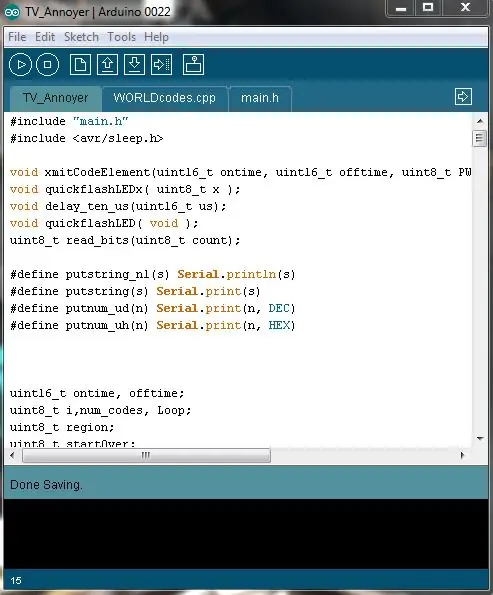
अब प्रोग्रामिंग के लिए।
USB A-B केबल का उपयोग करके अपने Arduino को कंप्यूटर से कनेक्ट करें, फिर नीचे. ZIP फ़ाइल डाउनलोड करें।. ZIP फ़ाइल में, "TV_Annoyer" नामक एक फ़ोल्डर होना चाहिए। इस फ़ोल्डर को अपने Arduino Sketchbook फ़ोल्डर में कॉपी करें। विंडोज मशीन पर यह आमतौर पर "C:\Users\Documents\Arduino" में स्थित होता है। Arduino IDE में स्केच खोलें (Arduino.cc वेबसाइट से डाउनलोड किया गया), और इसे Arduino बोर्ड पर अपलोड करें। यदि यह सही तरीके से अपलोड नहीं होता है, तो इन समस्या निवारण युक्तियों को आज़माएं: 1.) Arduino IDE को पुनरारंभ करें। 2.) Arduino को कंप्यूटर में अनप्लग/रिप्लग करने का प्रयास करें। 3.) सुनिश्चित करें कि आपका Arduino आपके कंप्यूटर से ठीक से जुड़ा है। 4.) आईडीई के शीर्ष पर "टूल्स> बोर्ड" मेनू में जांचें कि आपका सही बोर्ड चुना गया है या नहीं। 5.) सुनिश्चित करें कि IDE के शीर्ष पर "टूल्स> पोर्ट" मेनू में सही COM पोर्ट चुना गया है। आप "स्टार्ट" बटन पर क्लिक करके और "डिवाइस मैनेजर" की खोज करके जांच सकते हैं कि आपका Arduino किस COM पोर्ट पर है (विंडोज मशीन पर)। फिर "पोर्ट्स (COM और LPT)" चयन के आगे वाले तीर पर क्लिक करें। आपका Arduino बोर्ड उस सूची में होना चाहिए, जिस COM पोर्ट से यह जुड़ा हुआ है।
चरण 4: इसका इस्तेमाल करें
आपके द्वारा सफलतापूर्वक सब कुछ कनेक्ट करने और स्केच को Arduino पर अपलोड करने के बाद, यह उपयोग के लिए तैयार है! इसे अपने टीवी के पास रखकर, पावर स्रोत से प्लग इन करके इसका परीक्षण करें और टीवी के रिमोट पर क्लिक करें!
सुनिश्चित करें कि IR LED टीवी की ओर इशारा कर रहे हैं और IR डिटेक्टर पर गुंबद रिमोट कंट्रोल की ओर है।
चरण 5: इसे मिलाप करें! (वैकल्पिक)
यदि आप इसे छोटा करने के लिए मिलाप करना चाहते हैं, तो ठीक आगे बढ़ें। मैं इसे मिलाप करने के लिए परफ़ॉर्मर के एक छोटे टुकड़े का उपयोग करने की सलाह दूंगा। आप चाहें तो ढाल भी बन सकते हैं!
सिफारिश की:
इंटरनेट के माध्यम से एलईडी चालू करें [मैजिकब्लॉक]: १० कदम
![इंटरनेट के माध्यम से एलईडी चालू करें [मैजिकब्लॉक]: १० कदम इंटरनेट के माध्यम से एलईडी चालू करें [मैजिकब्लॉक]: १० कदम](https://i.howwhatproduce.com/images/002/image-3671-j.webp)
इंटरनेट के माध्यम से एलईडी चालू करें [मैजिकब्लॉक]: यह ट्यूटोरियल आपको मैजिकब्लॉक का उपयोग करके अपने मैजिकबिट पर एलईडी को नियंत्रित करना सिखाएगा।
एप्पल टीवी - टीवी कंट्रोलर: 5 कदम

ऐप्पल टीवी - टीवी नियंत्रक: इस परियोजना के साथ, आप अपने टीवी को अपने ऐप्पल टीवी के साथ स्वचालित रूप से चालू कर सकते हैं। बस केस को अपने टीवी के इन्फ्रारेड रिसीवर के नीचे रखें और आपका काम हो गया
चालू नहीं होने वाले टीवी को कैसे ठीक करें: 23 कदम

एक टीवी को कैसे ठीक करें जो चालू नहीं होगा: आधुनिक फ्लैट स्क्रीन टीवी में कैपेसिटर के खराब होने की एक ज्ञात समस्या है। यदि आपका एलसीडी या एलईडी टीवी चालू नहीं होता है, या बार-बार क्लिक करने की आवाज आती है, तो इस बात की बहुत अच्छी संभावना है कि आप इस साधारण मरम्मत को स्वयं करके सैकड़ों डॉलर बचा सकते हैं।
आप जो चाहें उसके लिए एक प्रशंसक: 4 कदम

आप जो चाहें उसके लिए एक पंखा: ठीक है, पंखा बनाने का समय आ गया है, आप इसे अपनी इच्छानुसार कर सकते हैं। आपको जिन पुर्जों की आवश्यकता हो सकती है वे हैं सबसे शक्तिशाली मोटर जो आप प्राप्त कर सकते हैं …. ठीक है … निश्चित रूप से पंखे की सीमा के भीतर …. (और पंखे की सीमा कार की मोटरों की नहीं है, उन बड़े विशाल ब्लो-यू-अवे फैन मोटर्स ईथर।
गुप्त रूप से देखें कि क्या हो रहा है चाहे आप कहीं भी हों: 4 कदम

गुप्त रूप से देखें कि क्या हो रहा है कोई फर्क नहीं पड़ता कि आप कहां हैं: यह निर्देश आपको दिखाएगा कि आप जहां भी हों, अपने वेबकैम का उपयोग करके क्या हो रहा है, यह देखने के लिए आईफोन / आईपॉड टच ऐप "आईकैम" और आपके कंप्यूटर का उपयोग कैसे करें। यह मेरी पहली शिक्षाप्रद है, इसलिए कृपया, कोई कठोर आलोचना न करें। मुझे आपके किसी भी फीडबैक से कोई ऐतराज नहीं है
